1、随便打开一个Word文档,点击菜单栏中的文件,然后选择“选项”
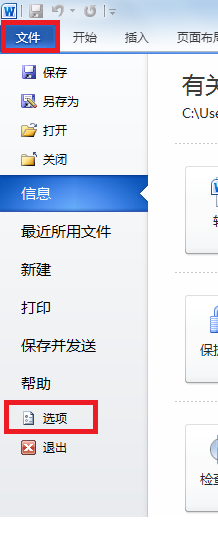
2、在弹出的新窗口中,选择自定义功能区,此时右边会看到两个大的方框,左边的方框是我们常用的一些工具按钮,右边的大框是Word菜单栏中的一些选项卡

3、先设置右边的选项卡栏,点击下面的新建选项卡,然后点击重命名将选项卡命名为“我的工具栏”,在这个选项卡下面我们还可以建立不同的分组

4、点击新建分组,然后点击重命名,给新建的分组命名上自己喜欢的名称,点击确定即可
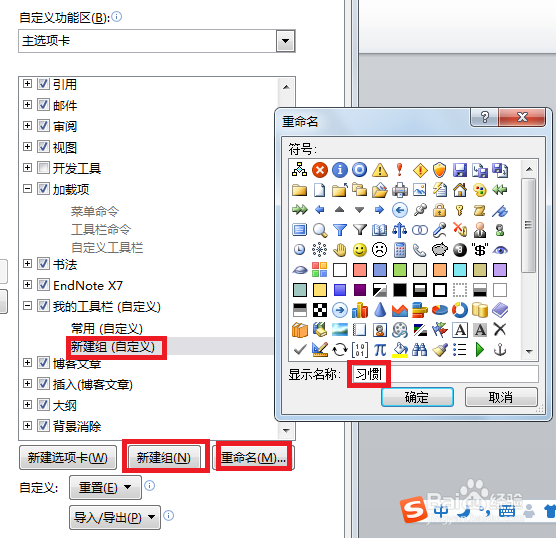
5、这些都添加完了之后,下面就是将自己习惯常用的工具按钮放入到我们刚刚建立的分组中了
6、首先需要点击左边大框的下拉箭头,选择不在功能区的命令,当然你也可以选择常用命令下的一些工具按钮(但是这些常用工具按钮一般都会显示在主选项卡中,所以一般我不选)
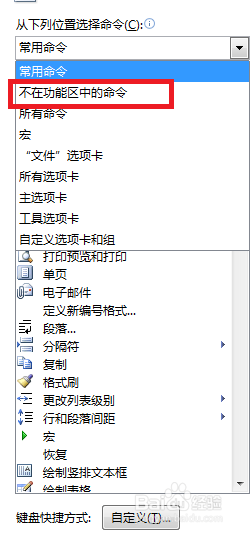
7、找到你常用的工具按钮,在这以“取消超链接”为例(个人觉得这个非常有用),先选中“常用”这个分组,再选中取消超链接”按钮,点击添加即可如果需要添加其他按钮,重复此操作即可

8、最后点击确定再回到Word中,可以发现菜单栏中对了一个我的工具栏,点开进入后可以发现之前建立的分组以及添加的工具都在里面了通过这些就可以打造属于自己独一无二的工具栏了

